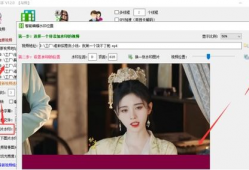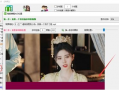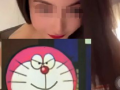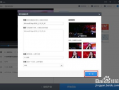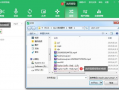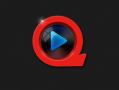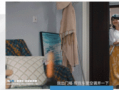ppt无法插入视频,PPT视频插入难题解析与解决方案
- 吃瓜热榜
- 2025-08-20
- 41
最近是不是也遇到了这样的烦恼:PPT里明明想插入一段视频,结果却怎么也插不进去?别急,今天就来跟你聊聊这个让人头疼的问题,让你轻松解决PPT无法插入视频的难题!
一、PPT无法插入视频的原因

首先,我们来分析一下PPT无法插入视频的原因。其实,这主要有以下几点:
1. 视频格式不支持:PPT支持的常见视频格式有mp4、avi、mov等,如果你的视频格式不在这个范围内,那么就无法插入。
2. 视频文件过大:PPT对视频文件的大小有限制,如果视频文件过大,就无法插入。
3. PPT版本问题:不同版本的PPT对视频格式的支持程度不同,有些旧版本的PPT可能不支持某些视频格式。
4. 系统问题:有时候,系统本身的问题也会导致PPT无法插入视频。
二、解决方法

了解了原因,接下来就是解决方法啦!以下是一些实用的技巧,让你轻松解决PPT无法插入视频的问题:
1. 转换视频格式:如果你的视频格式不支持,可以尝试使用视频转换软件将其转换为PPT支持的格式,如mp4、avi等。
2. 减小视频文件大小:如果视频文件过大,可以尝试使用视频压缩软件减小文件大小,或者直接在视频编辑软件中调整视频分辨率和码率。
3. 更新PPT版本:如果你的PPT版本较旧,可以尝试更新到最新版本,以支持更多视频格式。
4. 检查系统问题:如果怀疑是系统问题,可以尝试重启电脑,或者检查系统是否安装了必要的驱动程序。
三、插入视频的技巧

成功解决了无法插入视频的问题后,接下来就是如何插入视频了。以下是一些插入视频的技巧:
1. 直接插入:在PPT中,找到“插入”选项卡,点击“视频”,然后选择“文件中的视频”,找到你的视频文件并插入。
2. 使用超如果你不想直接插入视频,也可以使用超链接的方式。在PPT中,插入一个文本框,输入视频的链接,然后右键点击文本框,选择“超链接”,在弹出的窗口中输入视频链接,点击“确定”。
3. 使用动画效果:为了让视频更加生动,你还可以为视频添加动画效果。在PPT中,选中视频,点击“动画”选项卡,选择合适的动画效果即可。
四、注意事项
在插入视频的过程中,还有一些注意事项需要你注意:
1. 视频播放问题:在插入视频后,要确保视频能够正常播放,避免出现无法播放的情况。
2. 视频播放时长:如果视频播放时间过长,可能会影响PPT的整体效果,建议根据实际情况调整视频播放时长。
3. 视频分辨率:视频分辨率过高可能会导致PPT加载缓慢,建议根据PPT的展示需求调整视频分辨率。
PPT无法插入视频的问题其实并不复杂,只要掌握了正确的方法,就能轻松解决。希望这篇文章能帮到你,让你在制作PPT时更加得心应手!